标签:输入 return turn project opencv2 工程 nbsp mes 环境
opencv版本为4.1.1官方最新版本,
https://sourceforge.net/projects/opencvlibrary/
先配置本地工程环境:
右键我的电脑-属性
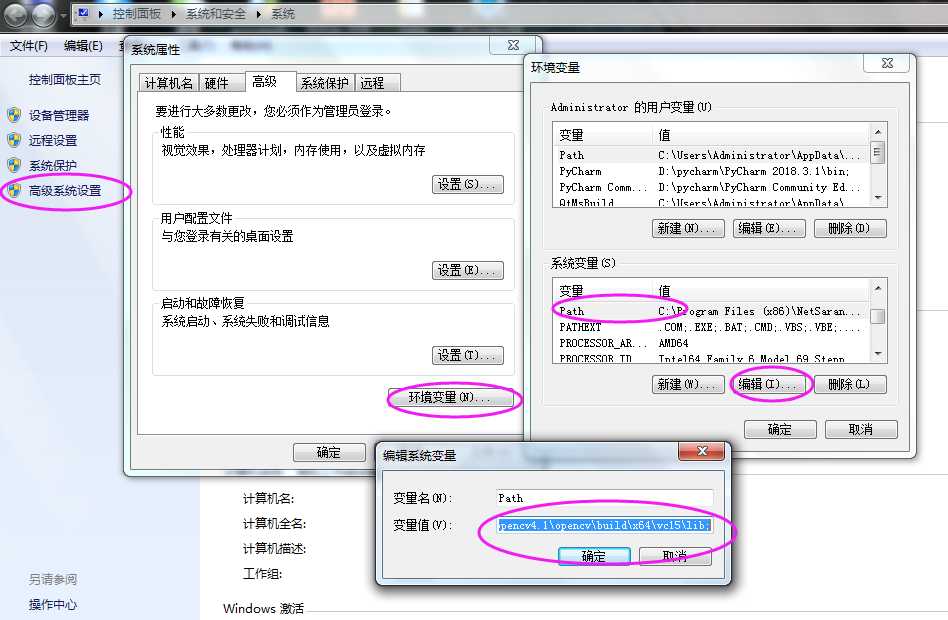
将bin的路径添加到环境变量里面,
这里我添加的路径包含录下: vc15对应VS2017,vc14对应VS2015
D:\opencv4.1\opencv\build\x64\vc15\lib
D:\opencv4.1\opencv\build\x64\vc15\bin
D:\opencv4.1\opencv\build\x64\vc14
D:\opencv4.1\opencv\build\x64\vc14\lib
工程属性配置:
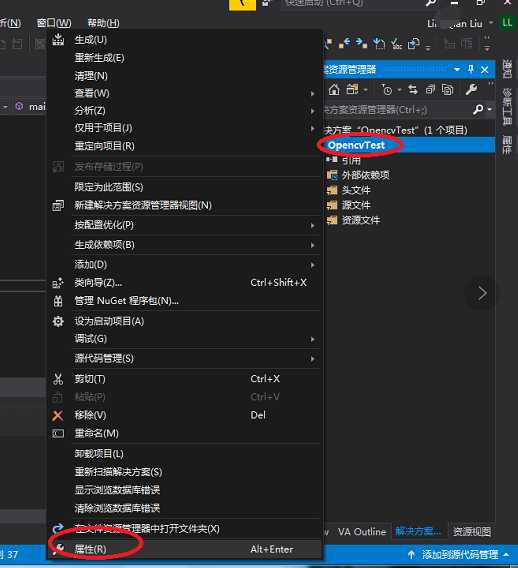
配置属性--- VC++目录---包含目录下添加:
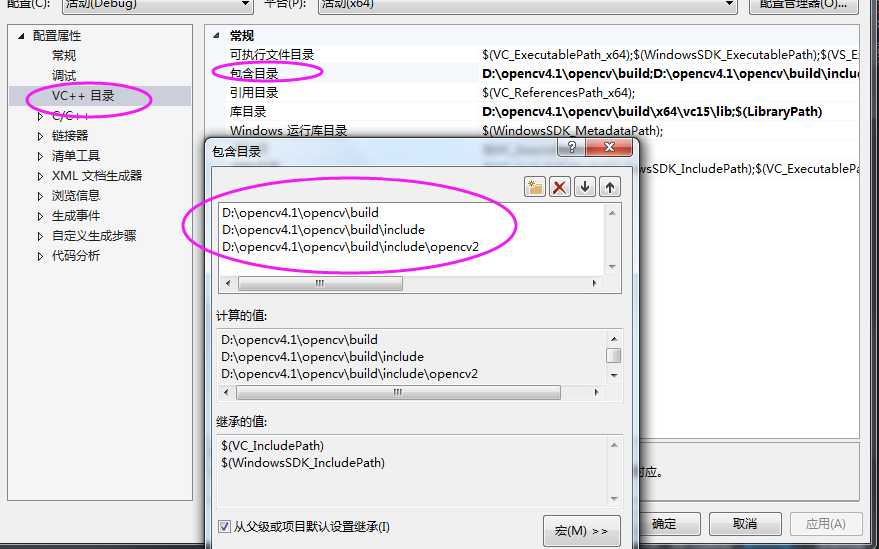
以下三个目录:【opencv4.1.1,不知道别人哪来的D:\opencv4.1\opencv\build\include\opencv这个路径】
D:\opencv4.1\opencv\build
D:\opencv4.1\opencv\build\include
D:\opencv4.1\opencv\build\include\opencv2
同理添加静态库:
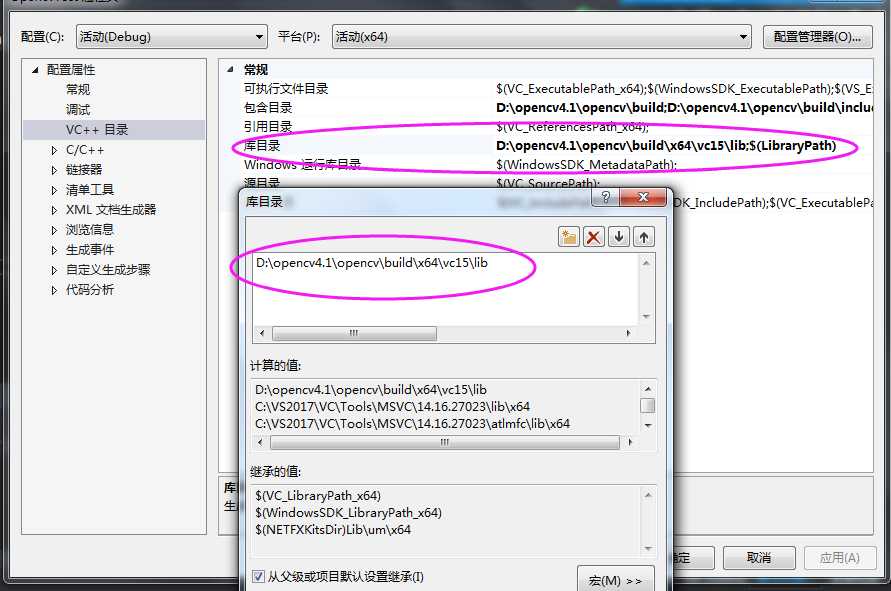
用的对应是vc15/lib下库
接着链接静态库:
配置属性--- 连接器---输入---附加依赖项添加:
opencv_world411d.lib 【注意后面有d为debug版本,没有d对应的是release版本】
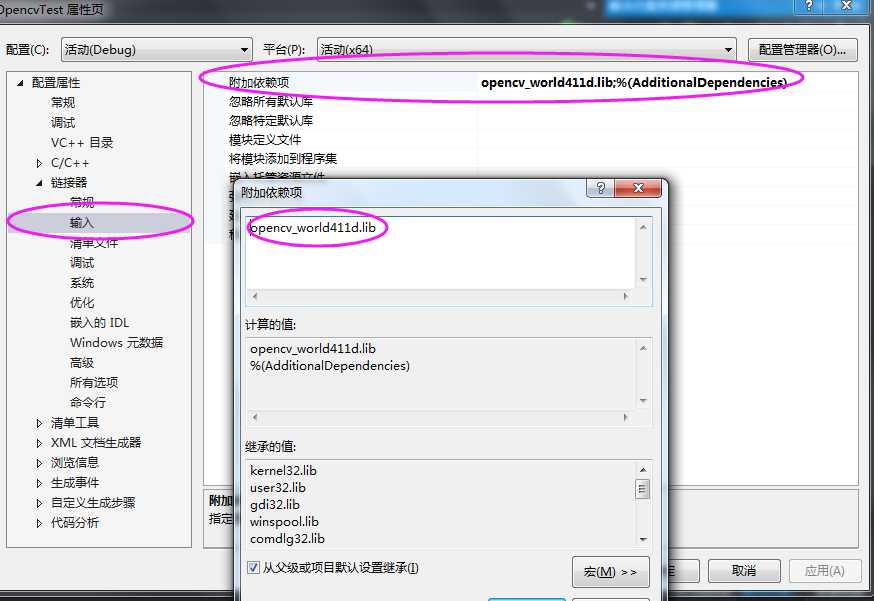
以上需要注意VS版本,操作系统是x64/x86, opencv版本,再次强调本文使用opencv4.1.1最新版本。
执行例子代码结果:
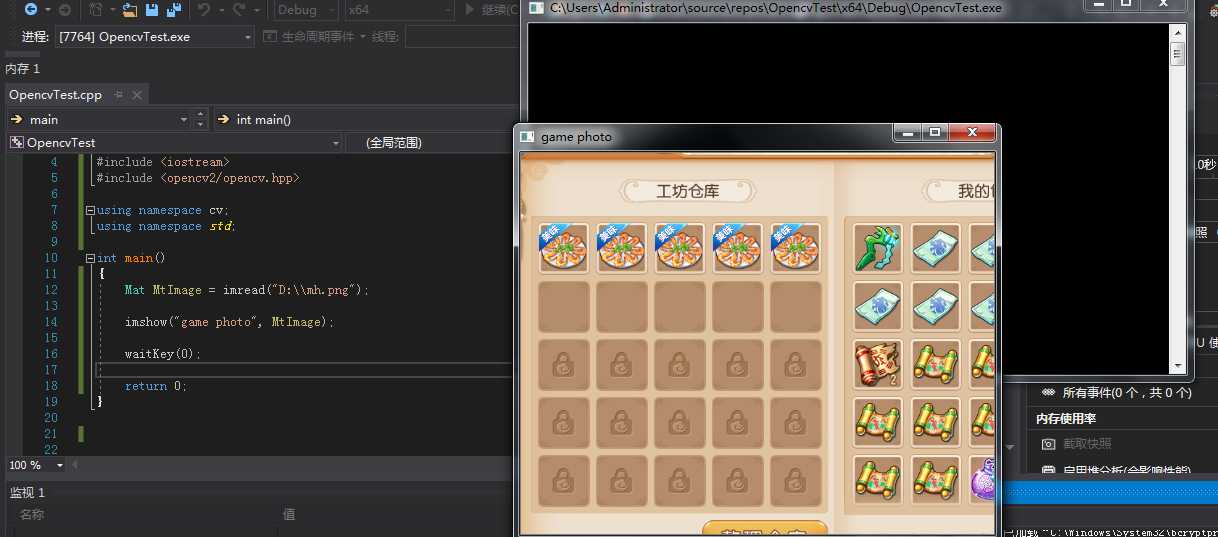
代码用例:
#include <iostream>
#include <opencv2/opencv.hpp>
using namespace cv;
using namespace std;
int main()
{
Mat MtImage = imread("D:\\mh.png");
imshow("game photo", MtImage);
waitKey(0);
return 0;
}
具体api用法参考opencv官方手册。
opencv 环境配置-windowsx64 +VS2017
标签:输入 return turn project opencv2 工程 nbsp mes 环境
原文地址:https://www.cnblogs.com/liuruoqian/p/11743151.html